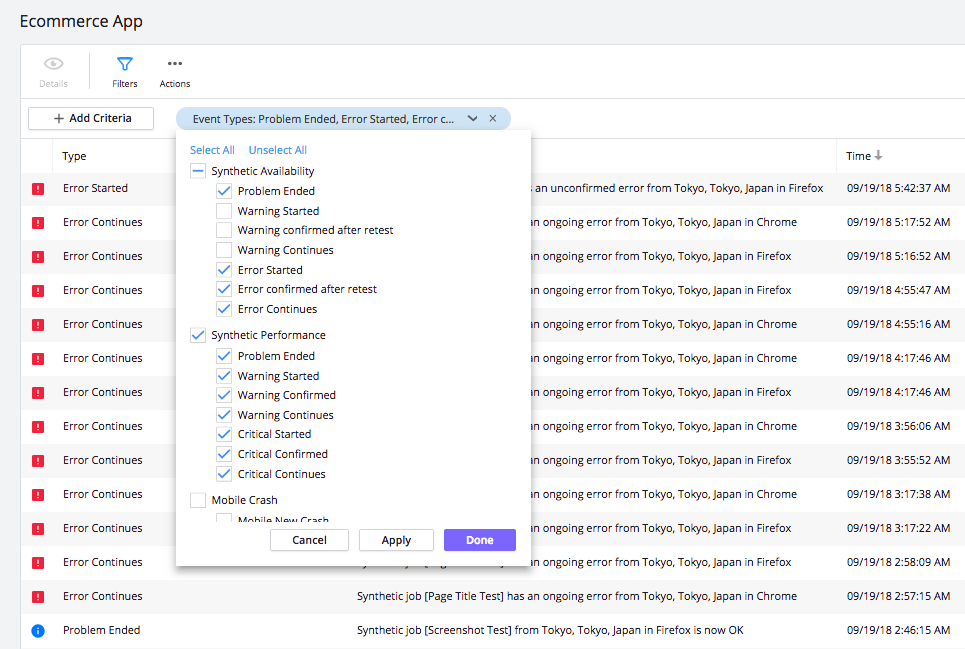このページでは、コントローラ UI を使用して合成ジョブを構成する方法について説明します。ジョブが実行されるタイミング、場所、および頻度をスケジュールしたり、タイムアウトを設定したり、警告イベントと重大なイベントをトリガーするパフォーマンスしきい値を構成したり、接続速度をカスタマイズしたりすることができます。ジョブを構成する前に、「ブラウザ合成モニタリングの概要」を参照してください。
合成ジョブは、特定の URL または webdriver スクリプトのいずれかを使用して、1 つ以上の Web ページをテストします。サイトで認証が必要な場合は、サイトにログインするための認証を実行するスクリプトを作成する必要があります。詳細については、「合成スクリプト」を参照してください。
URL を使用するには、次の手順に従います。
- [Measure a URL] を選択します。
- [URL] フィールドに、サイトまたはページの URL を入力します。
- [Name] フィールドに、ジョブの名前を入力します。この名前は、コントローラ UI の [Jobs] リストに表示されます。
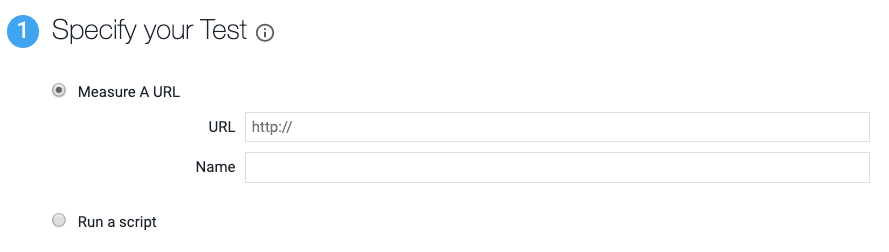
webdriver スクリプトを使用するには、次の手順に従います。
- [Run a Script] を選択します。
- [Python 3] または [Python 2] を選択します。
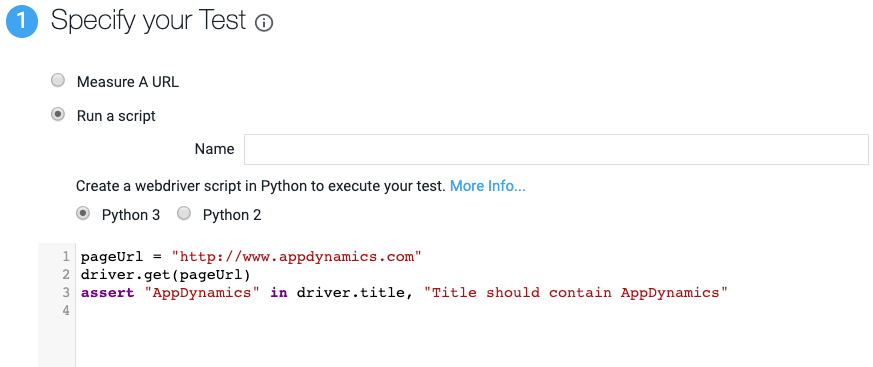
ジョブを実行する 1 つ以上の場所を選択できます。これは、毎回すべての場所をテストするように構成することも、ジョブが実行されるたびに 1 つの場所をテストするように構成することもできます。合成エージェントの場所の完全なリストについては、「合成エージェントの場所」を参照してください。
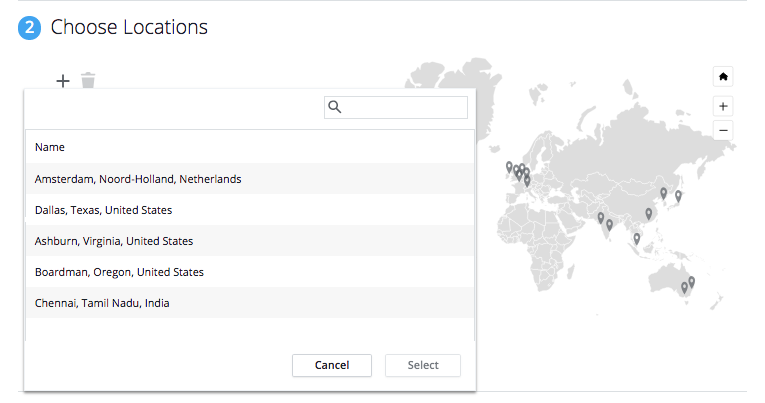
合成プライベートエージェントのデプロイを展開している場合は、[Hosted Agent Locations] または [Private Agent Locations] から選択できます。[Hosted Agent Locations] は、AppDynamics がパブリック合成エージェントをホストする場所です。[Private Agent Locations] は、合成プライベートエージェントをホストしている場所です。
ジョブは、1 つ以上の異なる種類のブラウザで実行できます。モバイルブラウザでは、iPhone 7 Plus や Pixel などのプラットフォームを指定できます。ジョブがモバイルブラウザで実行されるとき、実際には指定されたプラットフォームのプロパティを使用して Chrome ブラウザエミュレータを実行しています。
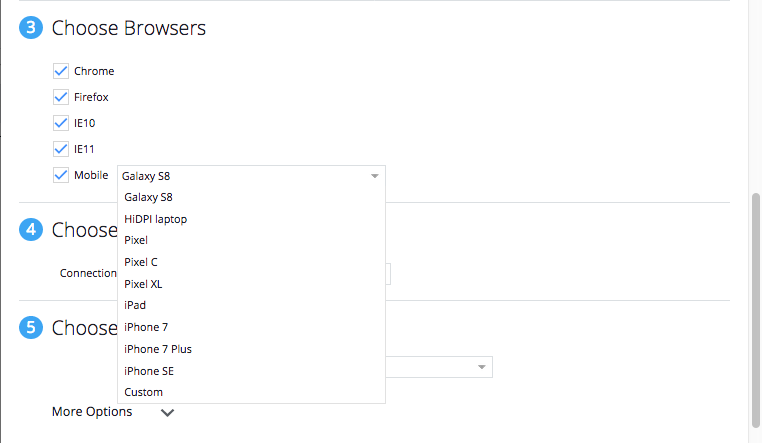
すべてのブラウザは、Windows 2012 または Windows 2012 R2 上で実行されています。
接続速度により、パフォーマンスの一貫性と現実感を保つことができます。[Native Connection] を選択すると、AppDynamics データセンターで使用可能な最大速度でジョブが実行されます。デフォルトは [Cable (5/1 Mbps 28ms RTT)] です。

ジョブを作成または編集するときに、ジョブスケジュールを定義できます。ジョブは、指定されたタイムゾーン内で実行されます。タイムゾーンを選択すると、ジョブスケジュールはサマータイムなどの他のタイムゾーンにおける時間変更の影響を受けません。デフォルトのタイムゾーンは GMT です。

合成ジョブは、ジョブの期間に基づいてライセンスを消費するため、タイムアウトを設定してライセンスの消費を制限することができます。ジョブがタイムアウトになる場合、データはタイムアウトの期限が切れるまで収集されます。ジョブタイムアウトのデフォルト値は、URL の場合は 15 秒、スクリプトの場合は 30 秒です。タイムアウトは自由に調整できますが、タイムアウトが短いとセッションが失敗する可能性があり、タイムアウトが長いとライセンスが過剰に消費される可能性があることに注意してください。
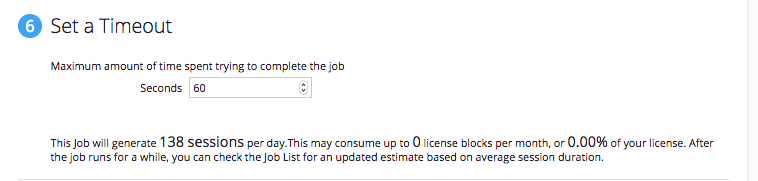
ページとリソースの可用性を確認するように合成ジョブを構成できます。たとえば、ページのロードに失敗した場合、またはリソースが見つからない、もしくはアクセスできない場合のセッションステータスを設定できます。
次のスクリーンショットの構成では、ページのロードに失敗した場合に Failed としてセッションを処理し、リソースのロードに失敗した場合に Warning としてセッションを処理します。ジョブが HTTP 4xx または 5xx ステータスコードのページに移動する場合、セッションステータスは FAILED に設定されます。これにより、重大なイベントがトリガーされます。リソースのロードに失敗すると、セッションステータスは WARNING に設定され、警告イベントがトリガーされます。アラートを設定するには、「ブラウザ合成モニタリングのアラート」を参照してください。

選択したリソースを無視したり、選択したリソースだけを考慮するには、[Advanced Options] を使用します。たとえば、次のスクリーンショットは、フォントリソース(ブラウザに存在しない可能性があります)を無視し、CSS、JavaScript などの影響の大きいリソースのみを考慮する場合に使用できます。
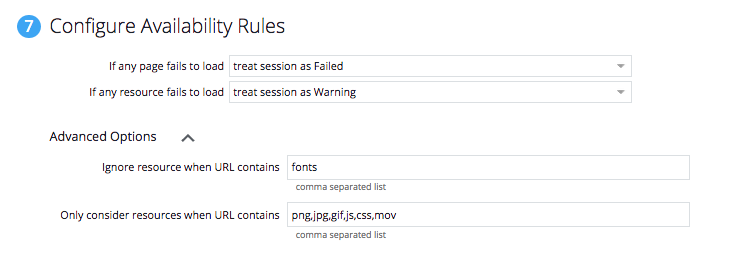
ファビコンは、リソースの可用性を確認するときは常に無視されます。
アラートイベントを送信するジョブパフォーマンスしきい値を指定できます。正常性ルール違反プロセスの例については、「正常性ルール違反イベント」を参照してください。
[Automatically retest after warning events"] または [Automatically retest after critical events"] ボックスのいずれかまたは両方をオンにして、イベントが生成されると、未確認の警告または重大なイベントごとにただちに再実行するようにジョブがトリガーされます。たとえば、[Critical Events] しきい値を超えると、イベント [Critical Started] がトリガーされ、イベント [Critical Continues ] が確認されるまでジョブが再実行されます。合成ジョブの再テストプロセスの詳細を確認します。
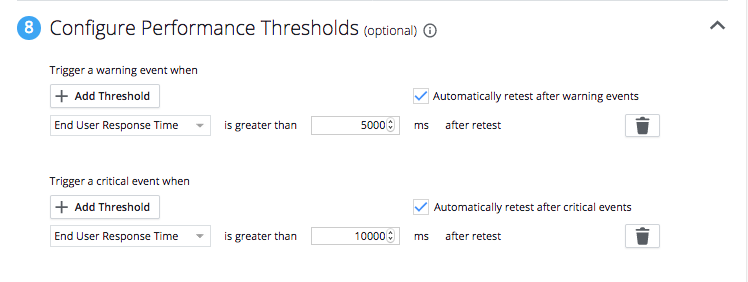
次の [Events] ページでは、最初のテストと後続のテストの結果が、Synthetic Availability のしきい値を超え、[Error Started]、[Error confirmed after restart]、[Error Continues]、および [Problem Ended ] イベントがトリガーされたことを確認できます。